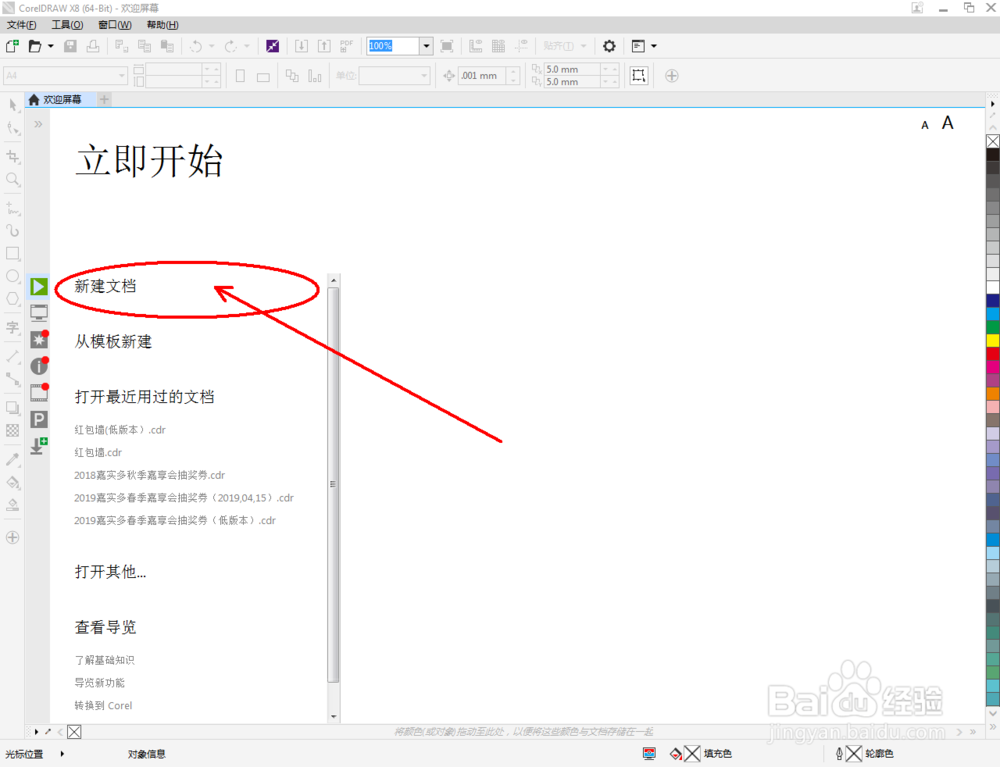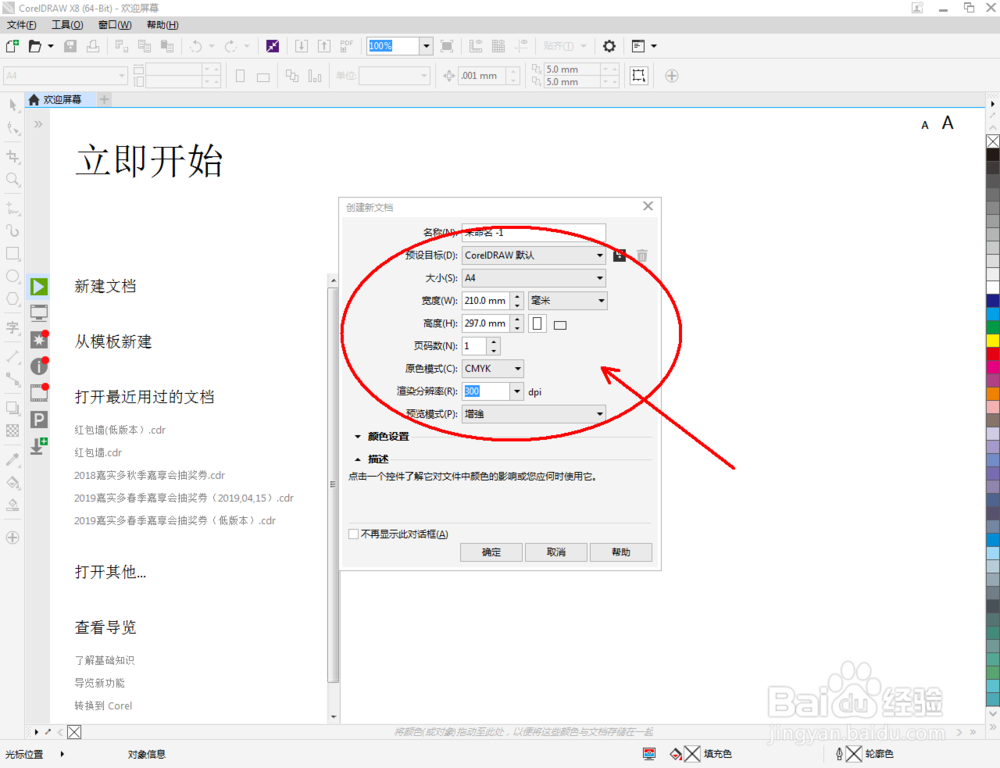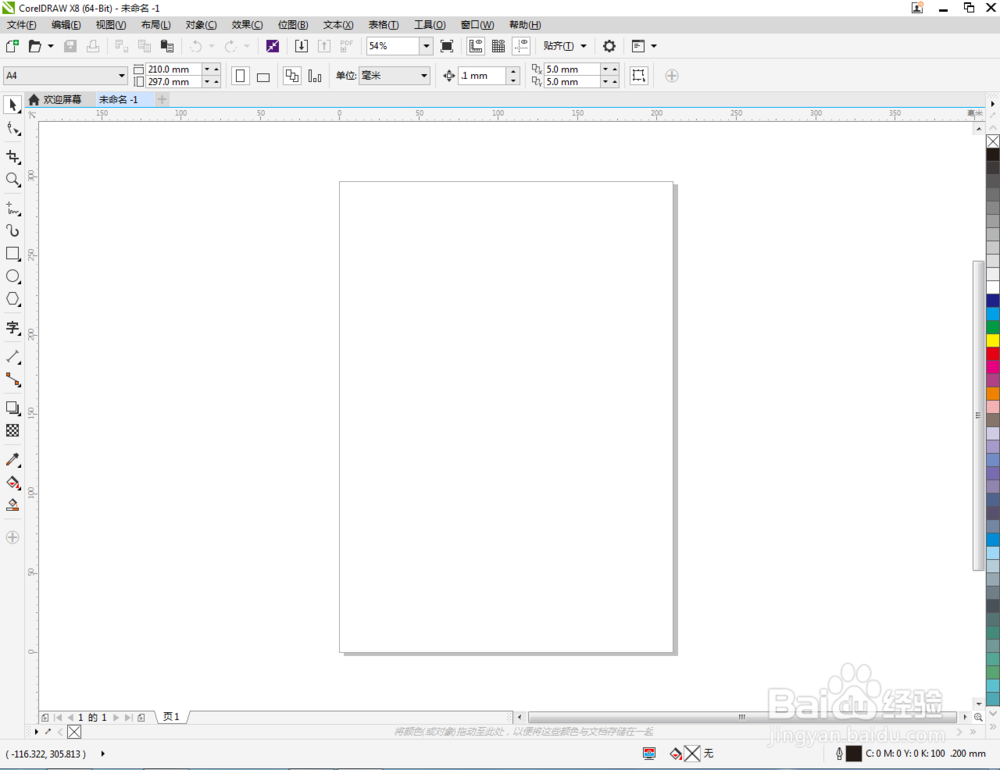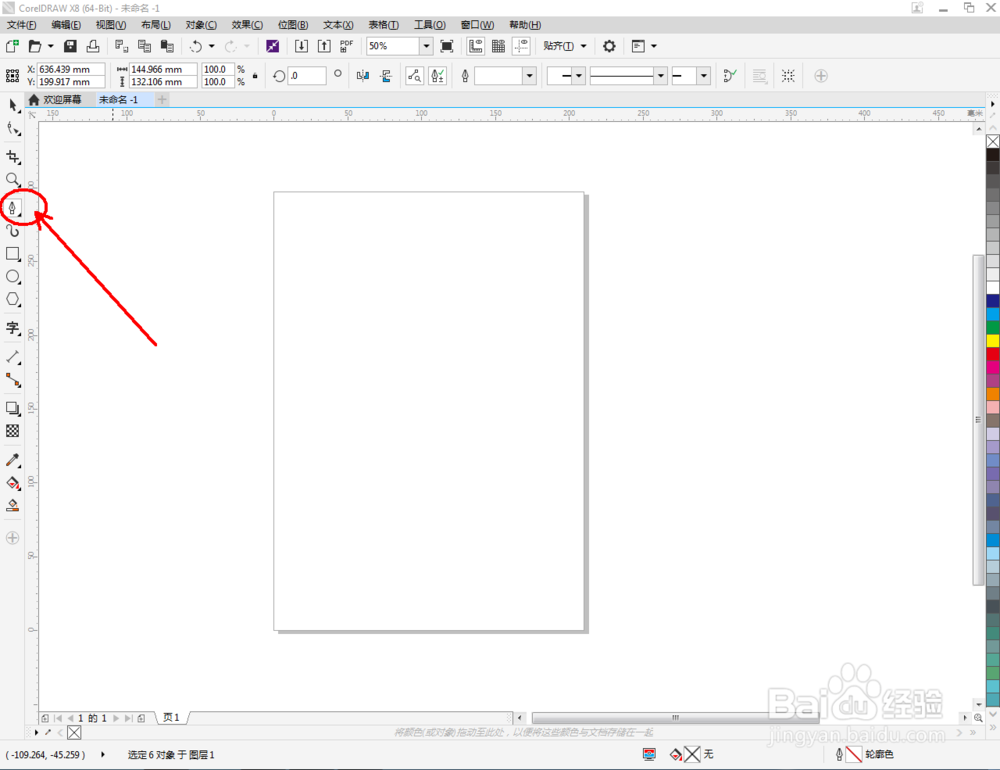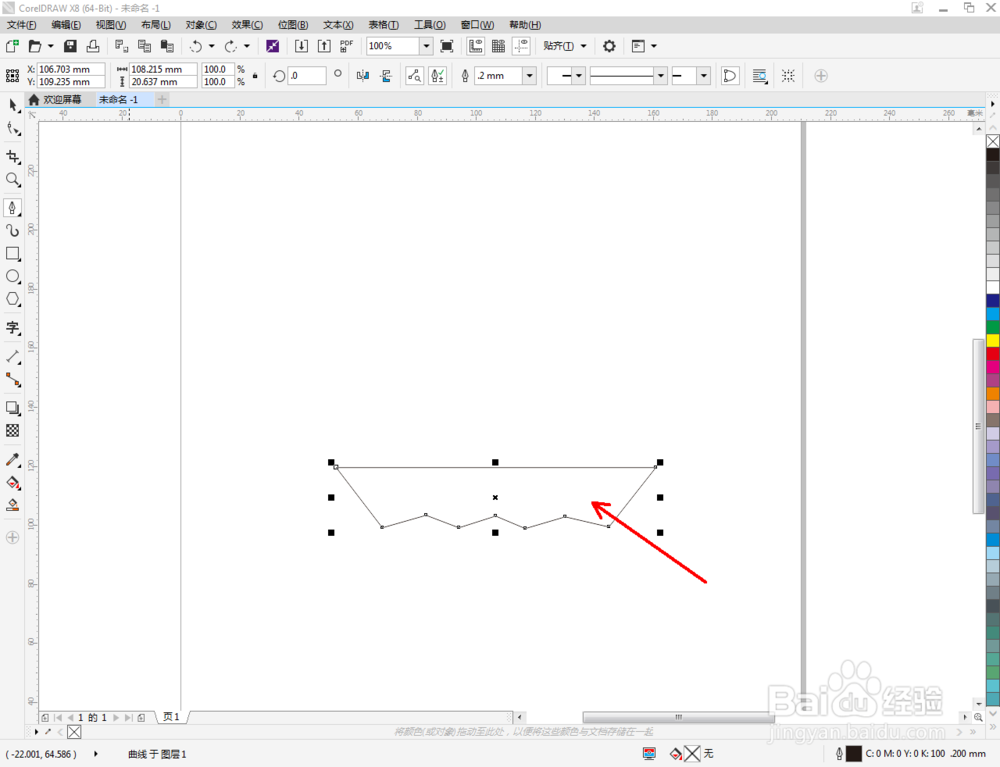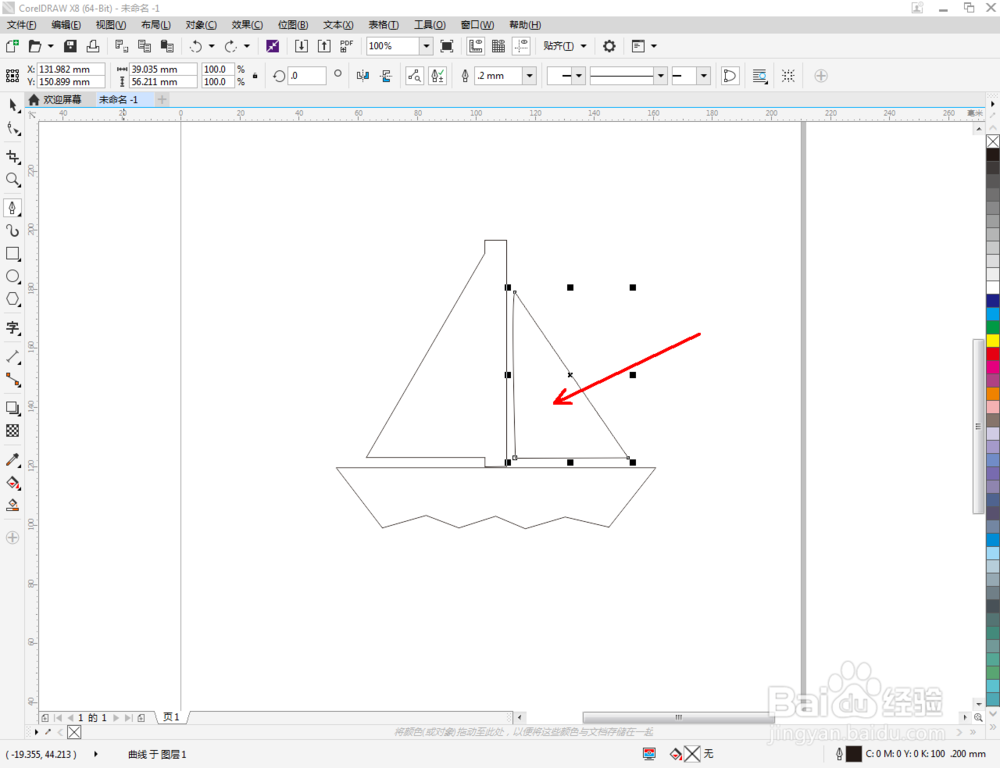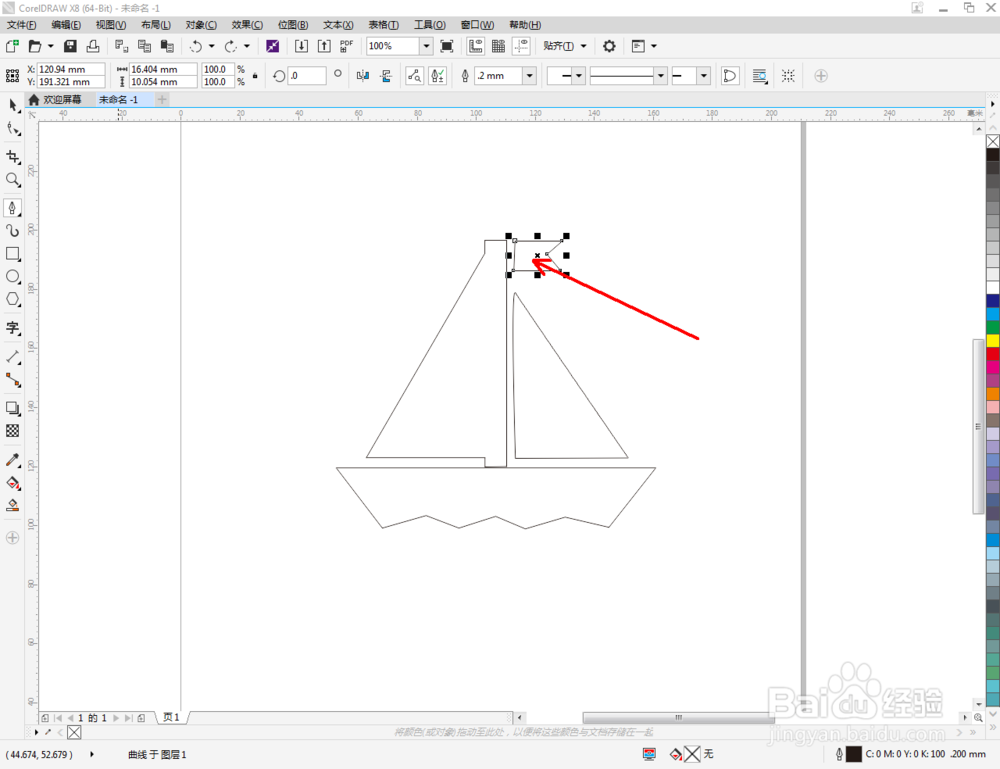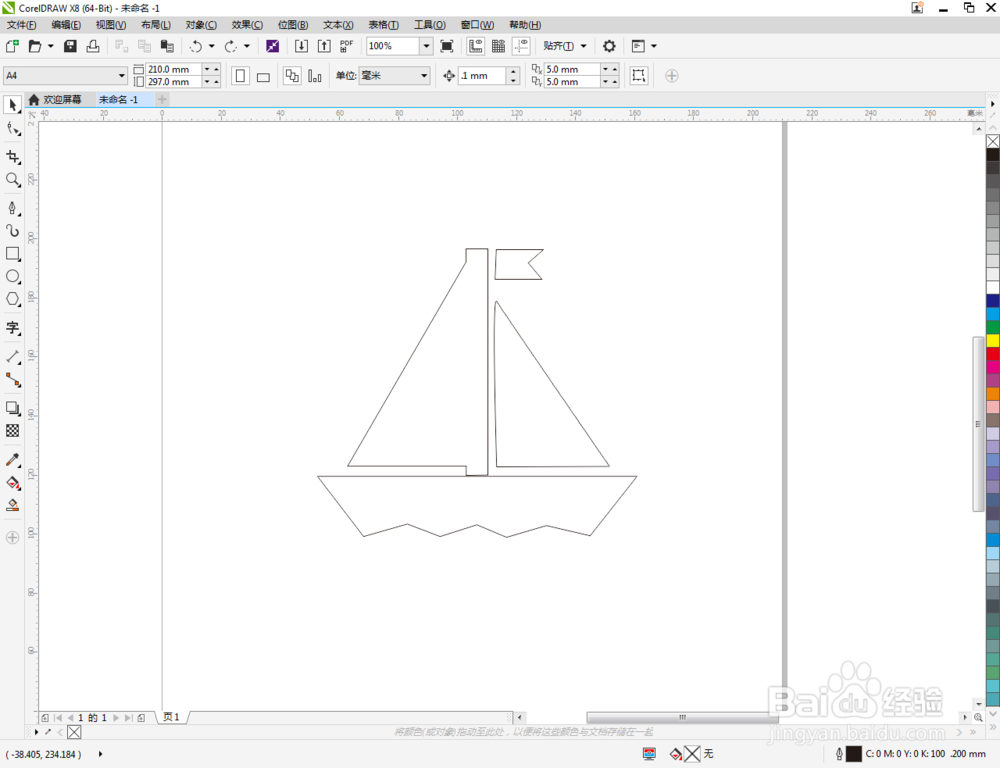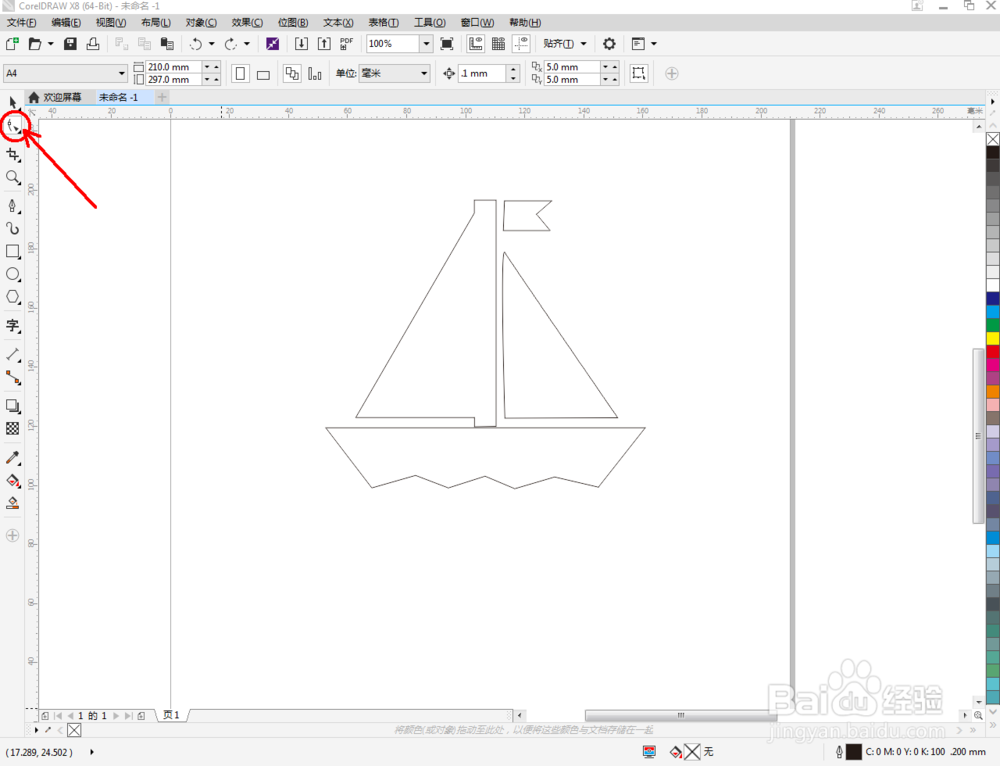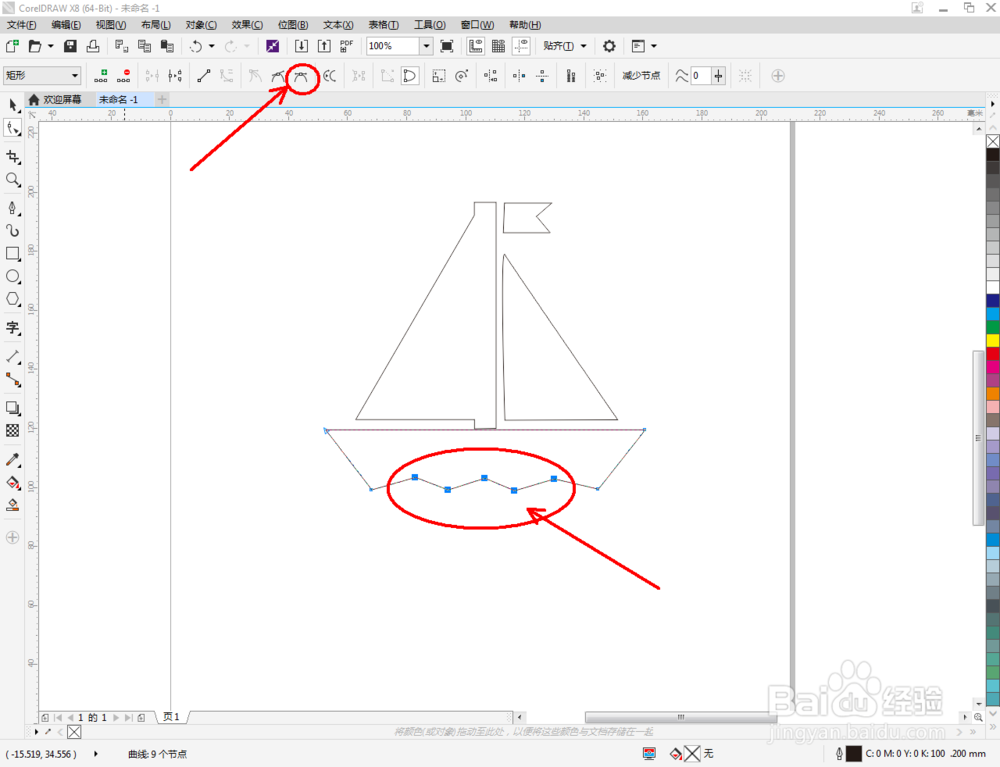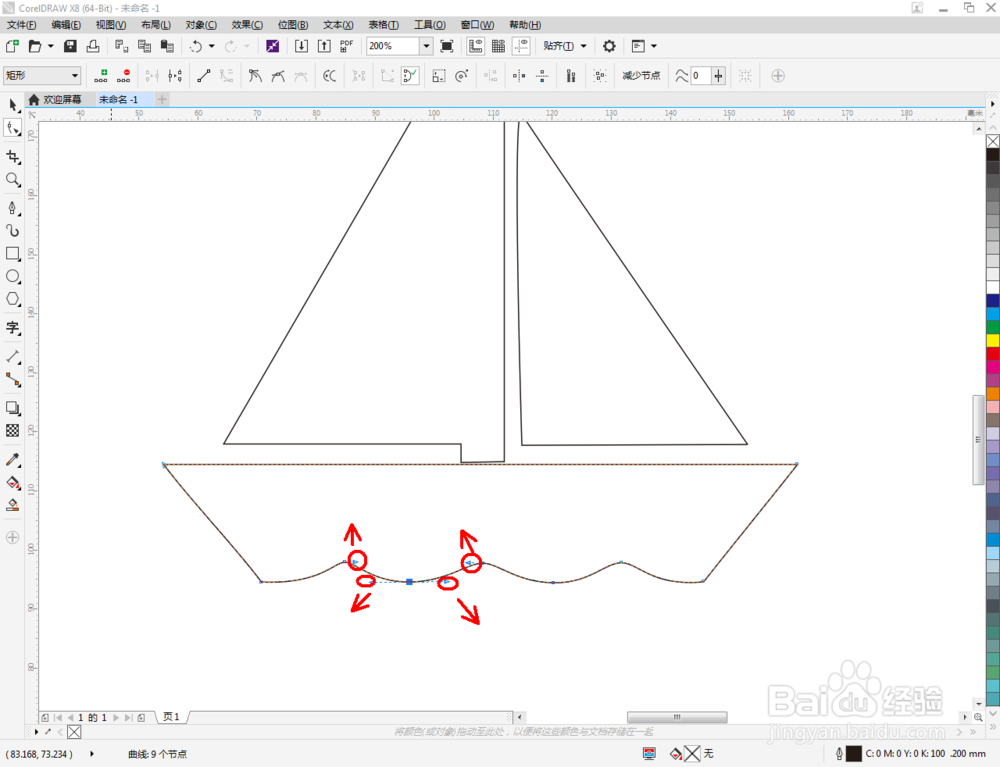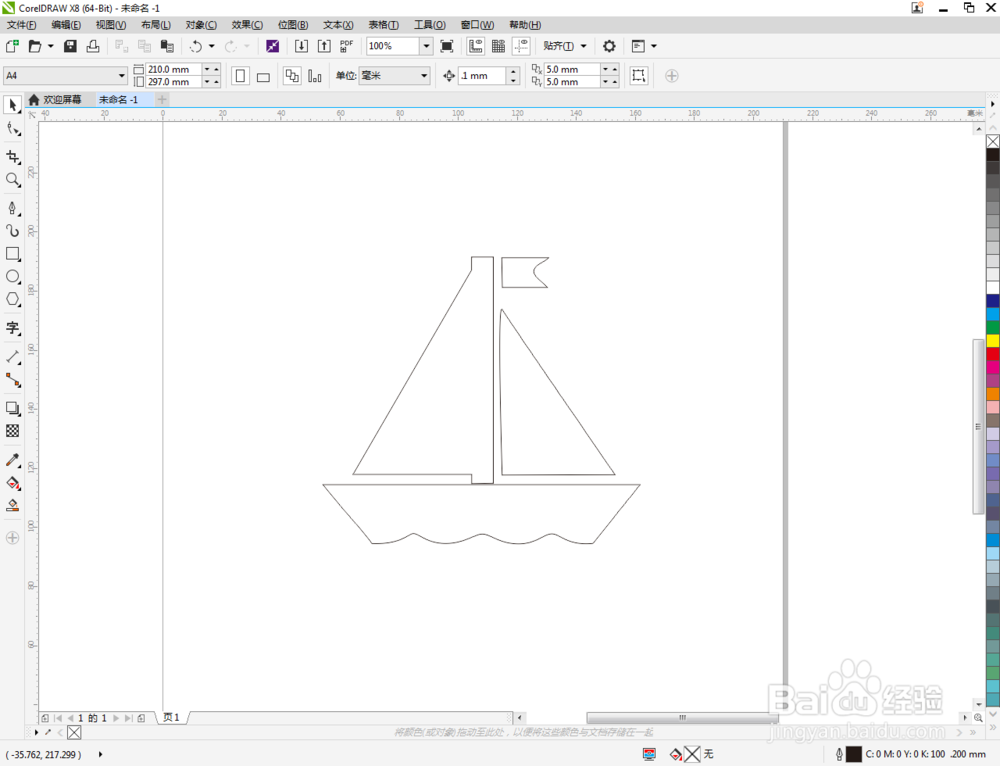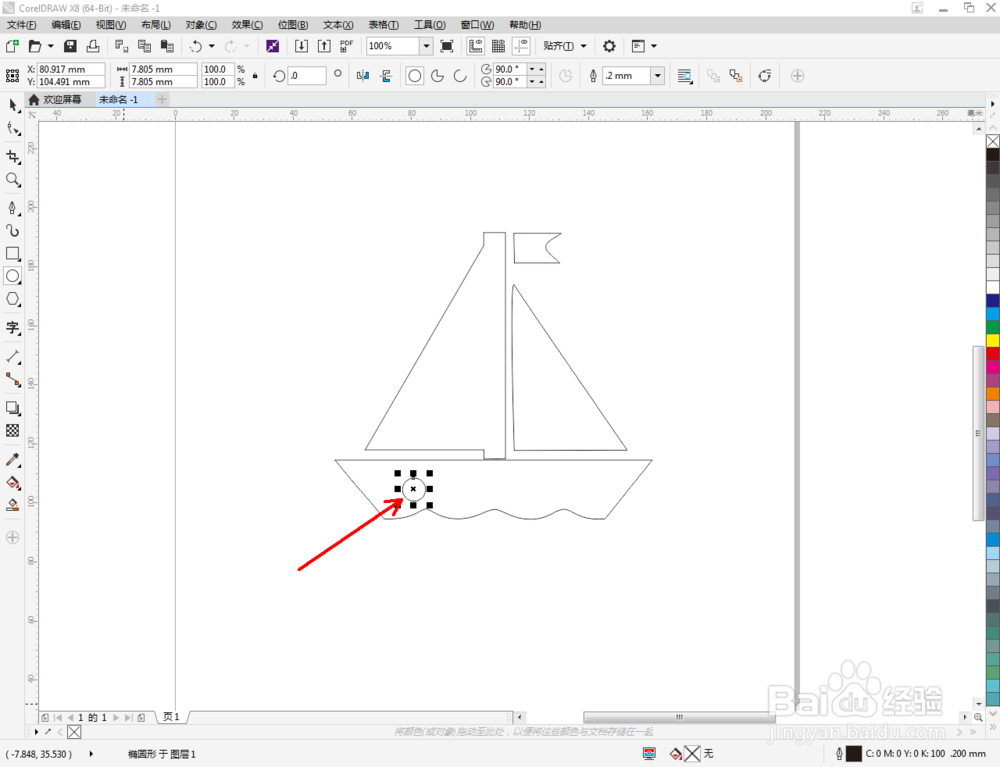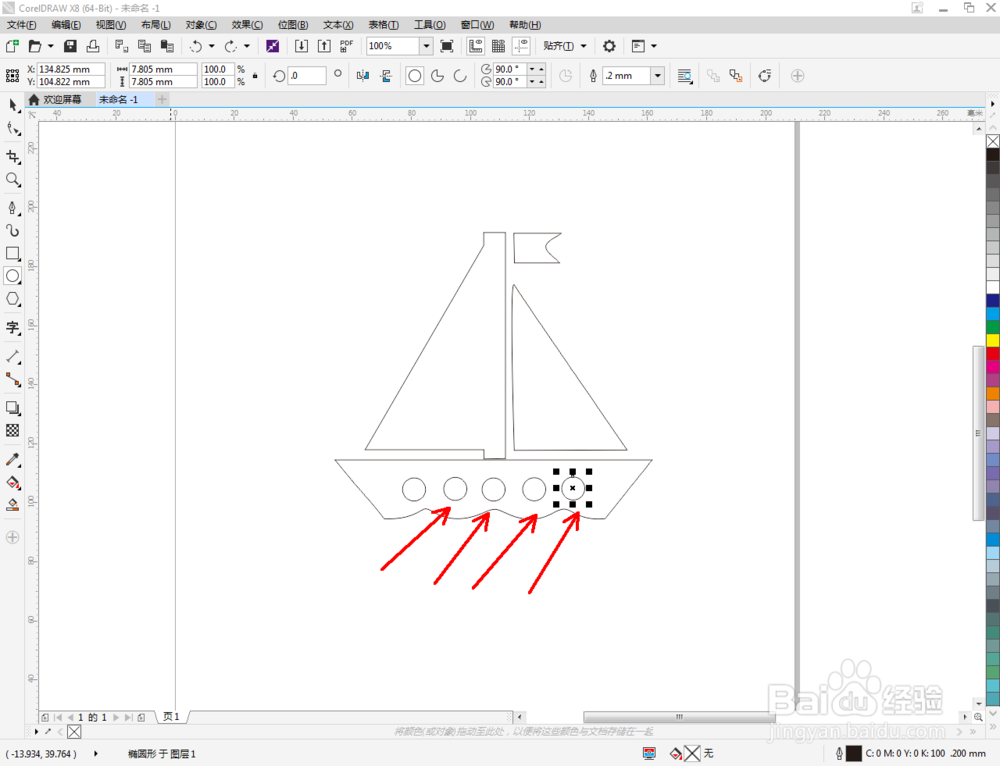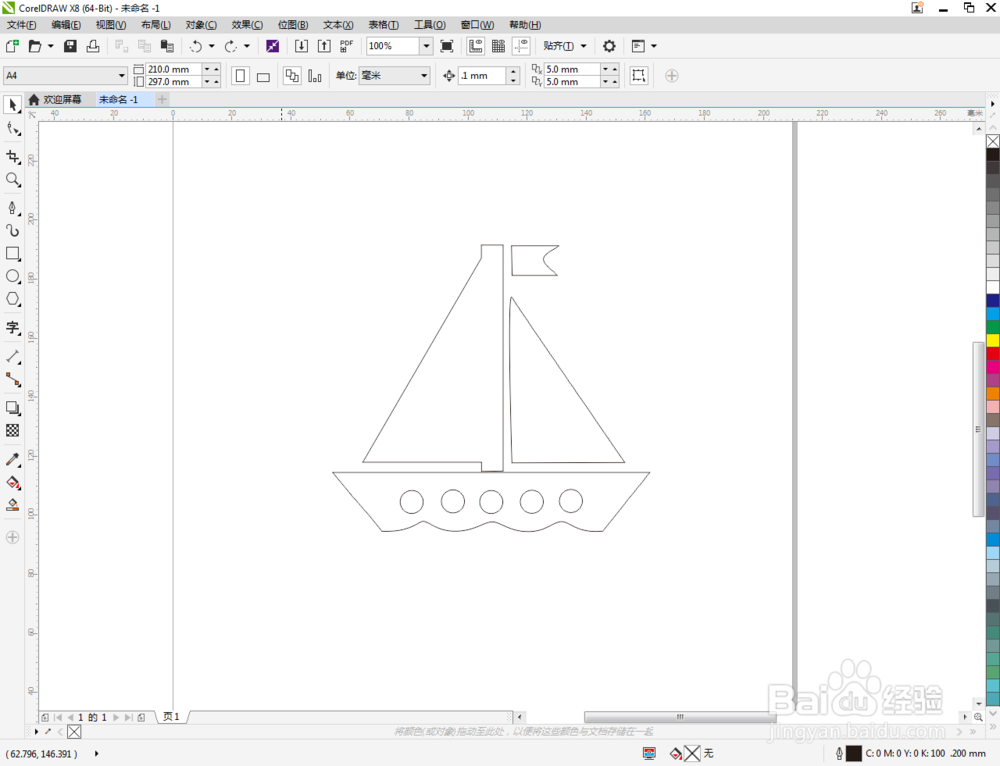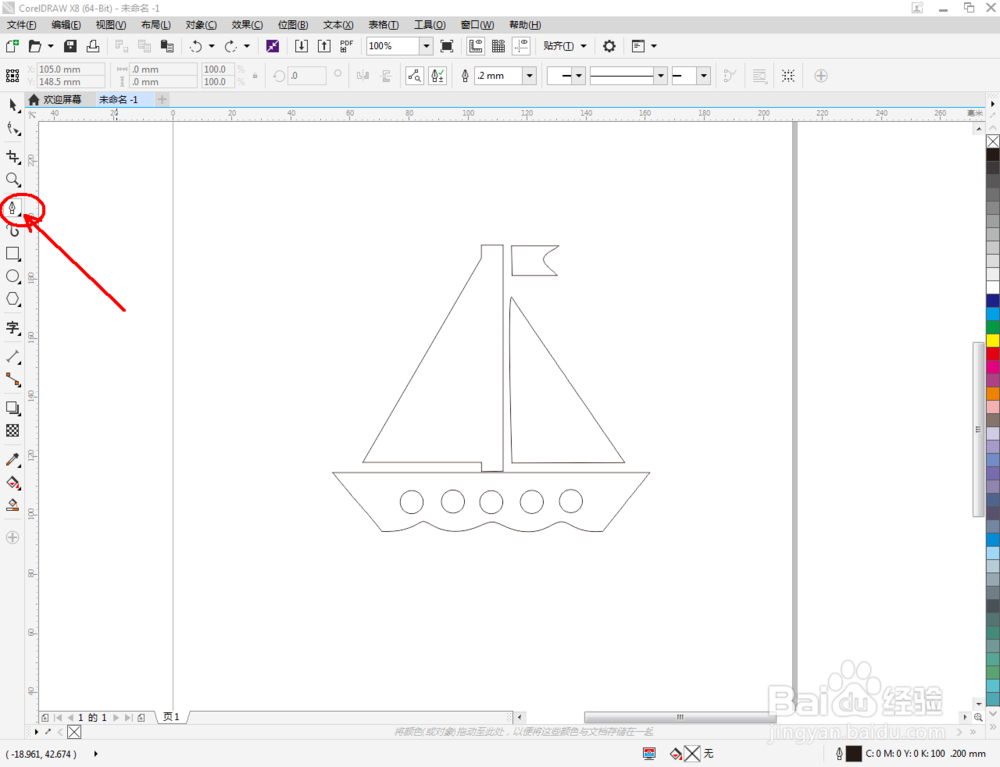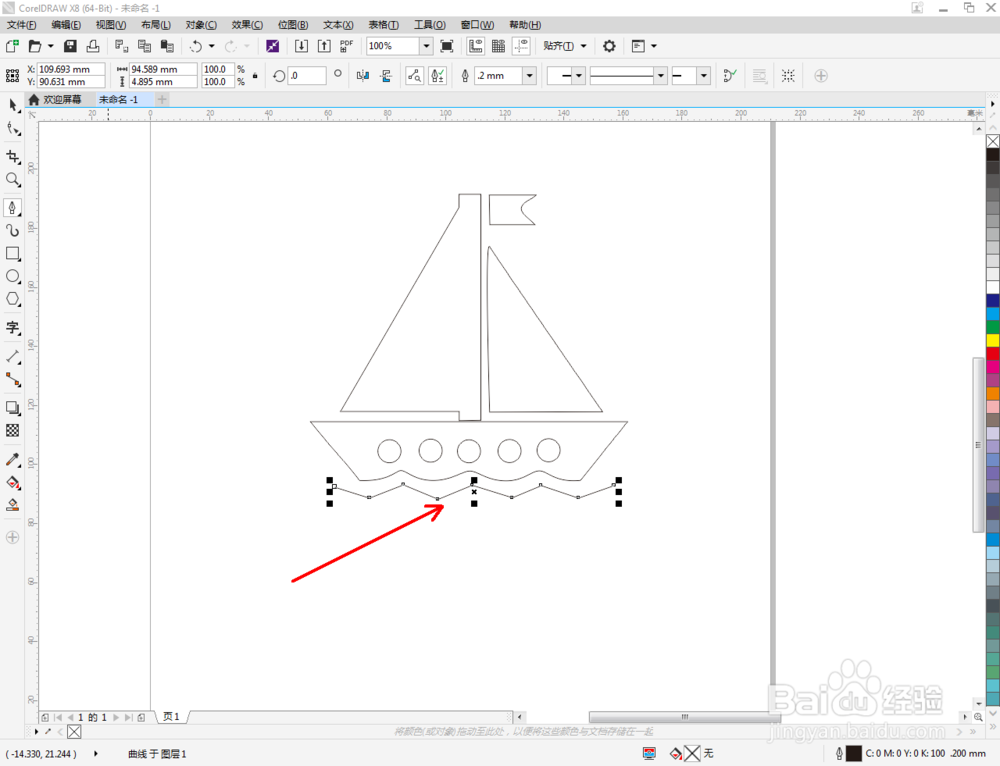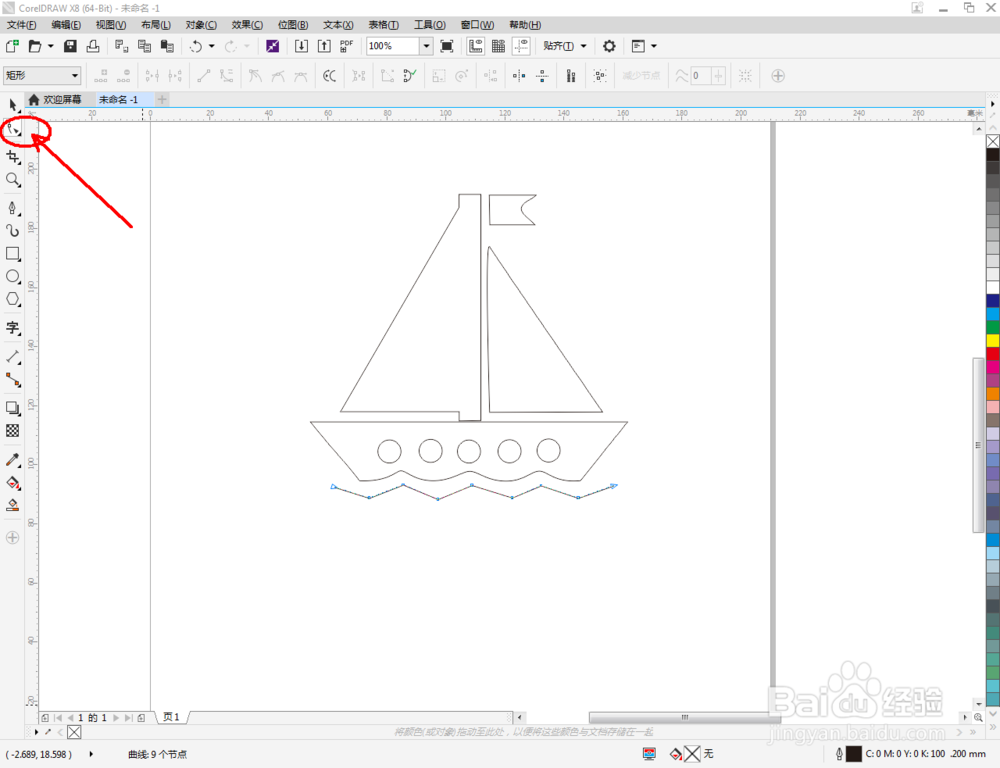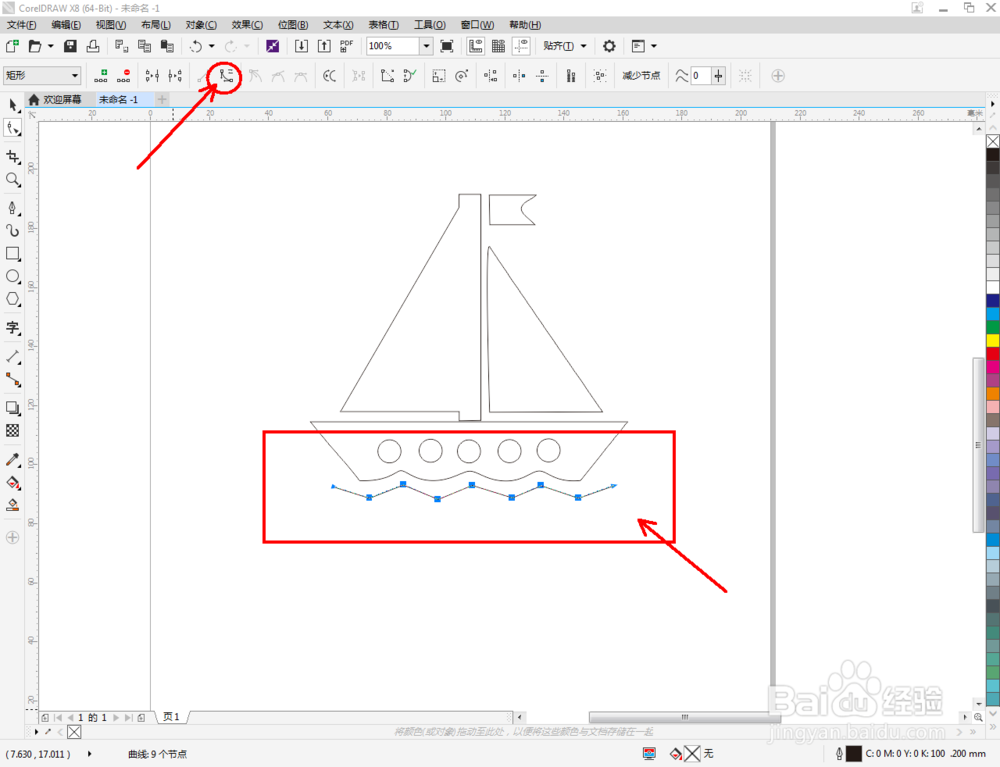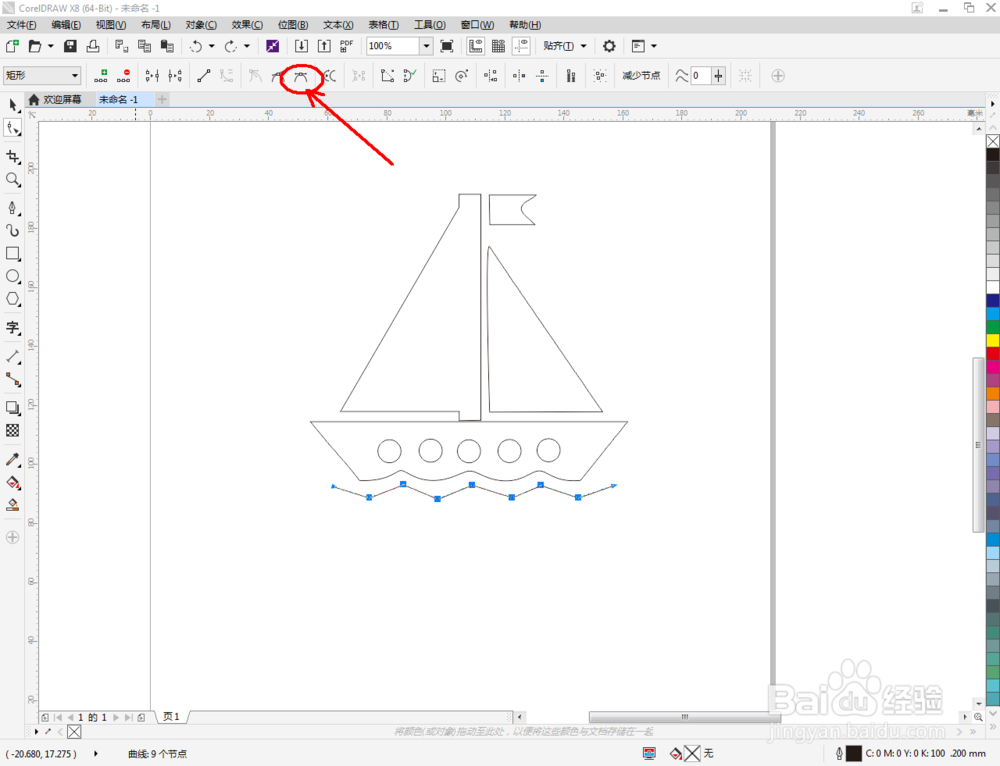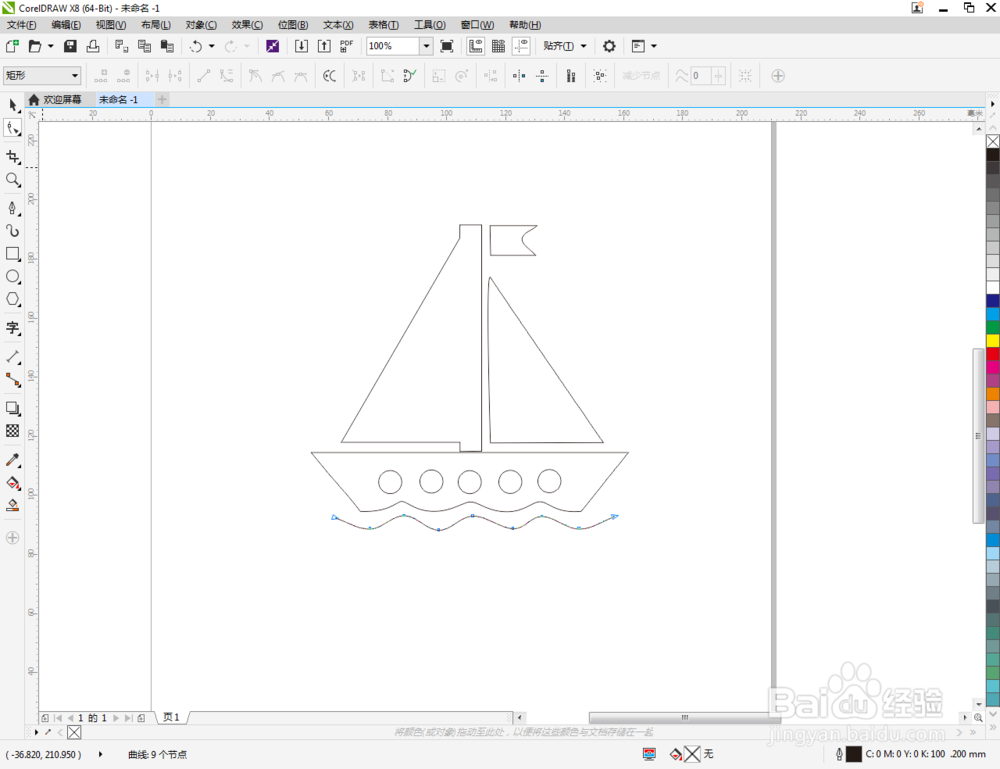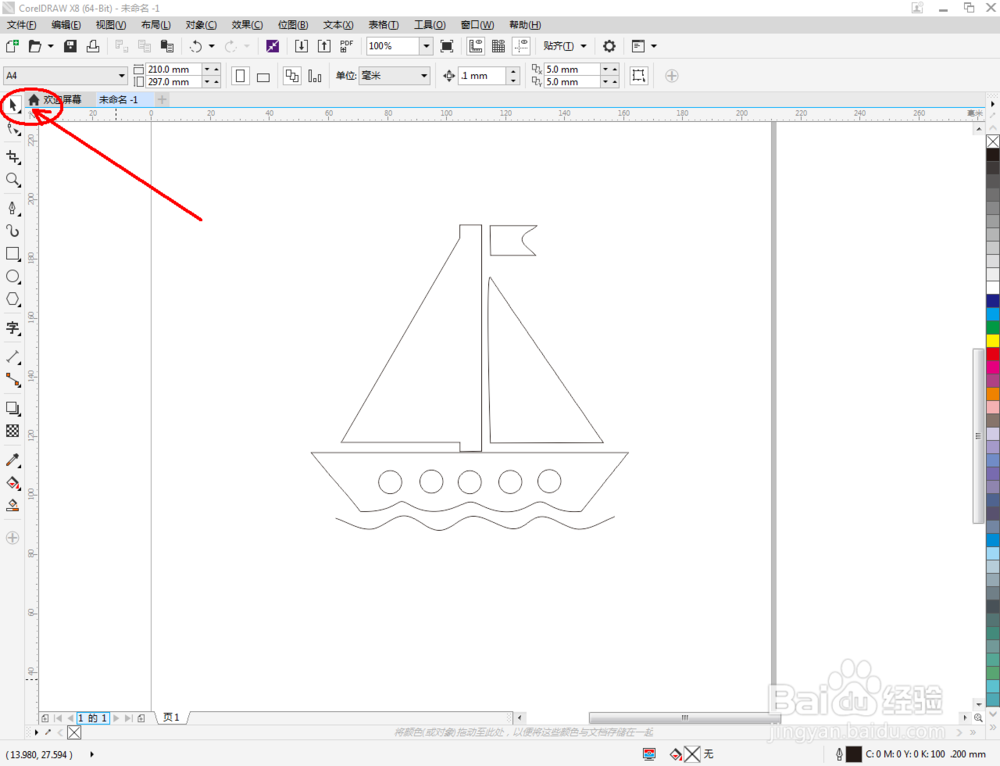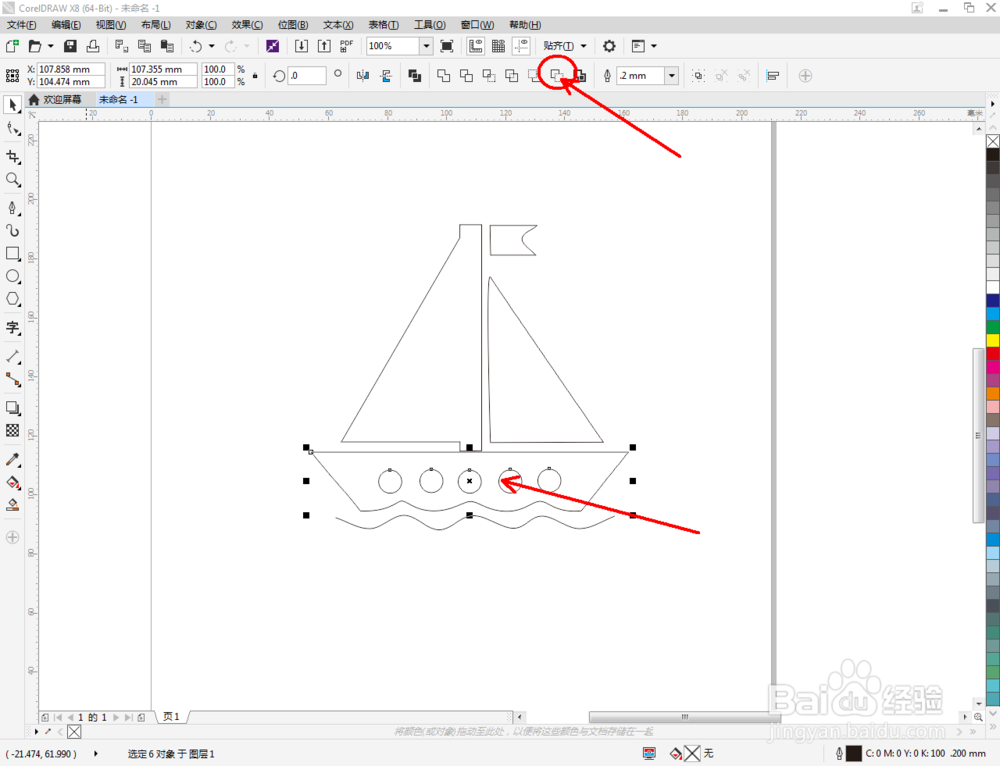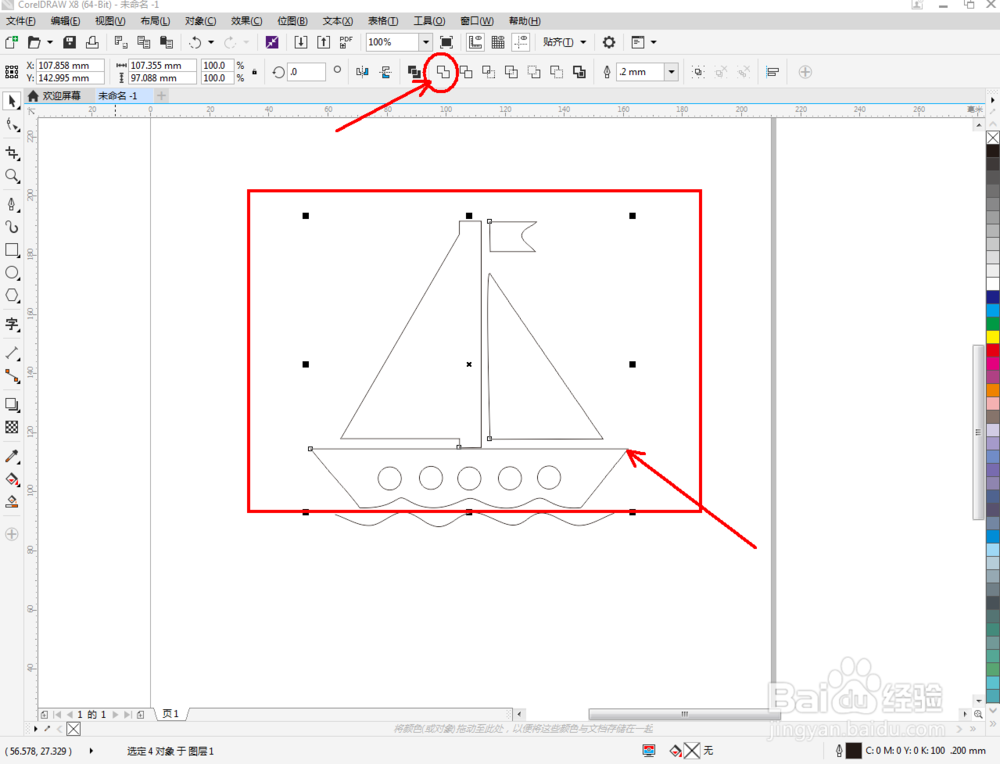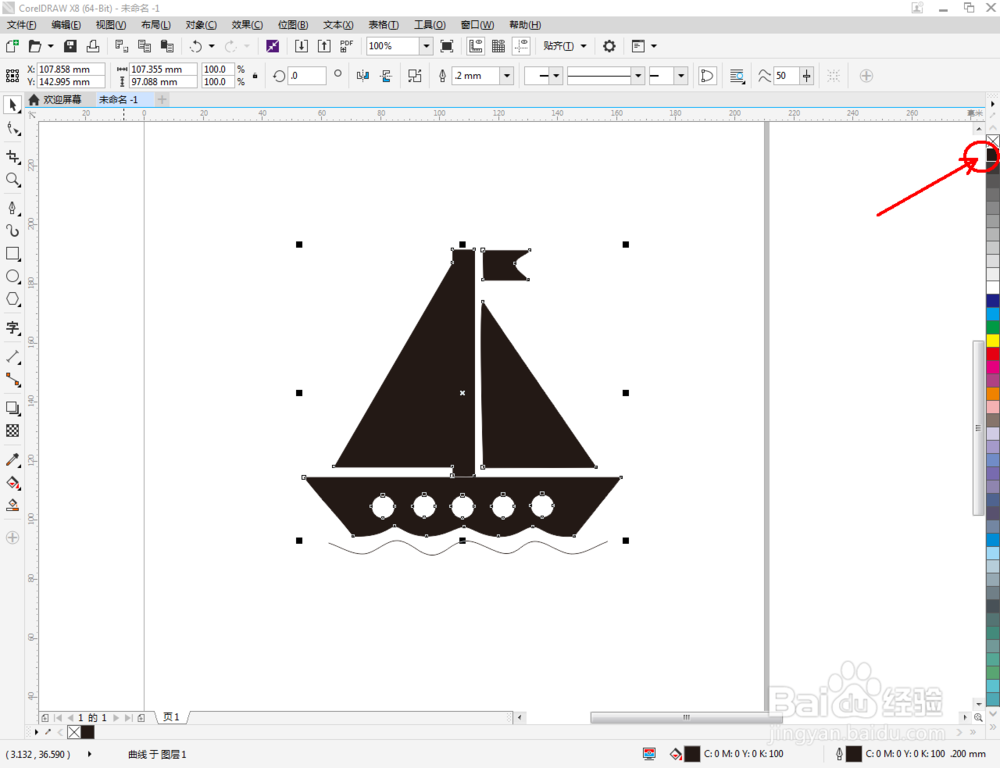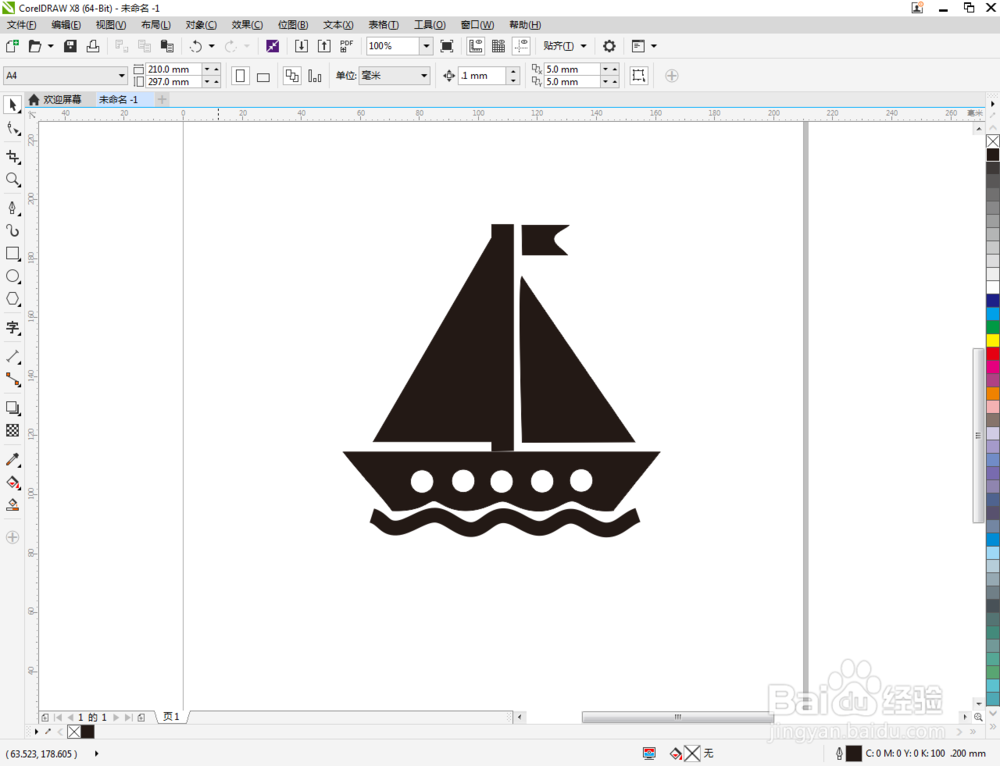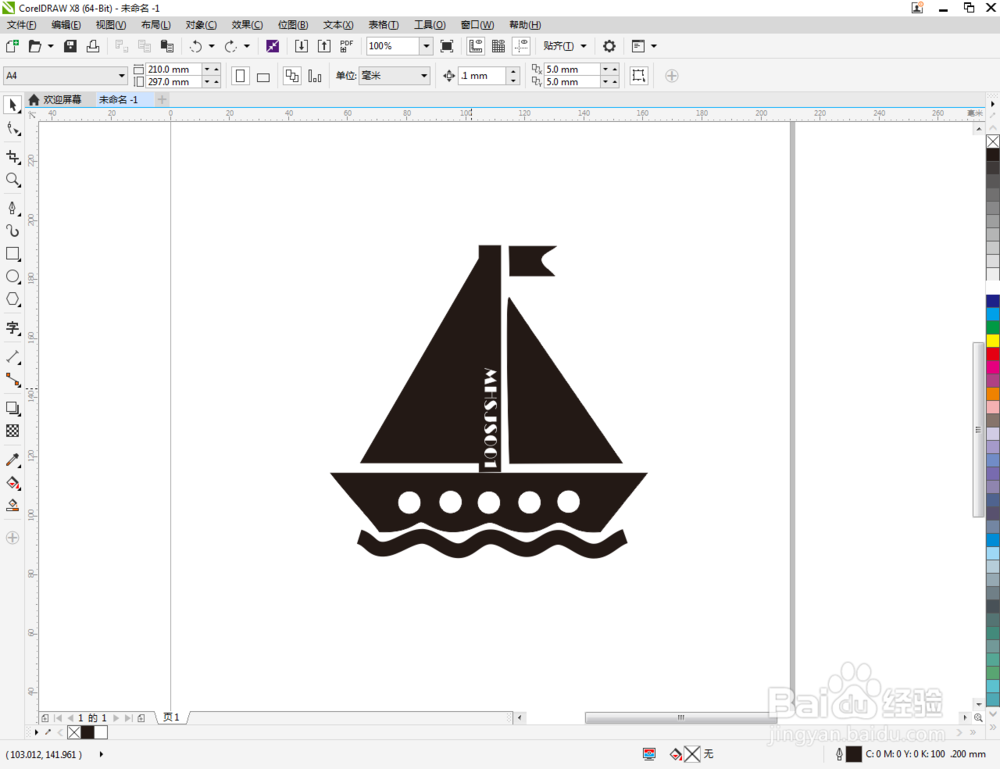1、打开CorelDRAW X8 软件,点击【新建文档】,按图示参数新建一个cdr文档(如图所示);
2、点击【钢笔工具】,按图示绘制4个多边图案,组成帆船的主体轮廓图案(如图所示);
3、点击【形状工具】,选中图示图案上的点后,点击【转化为曲线】将图案上的节点转曲。完成后,框选图示图案上部分点,点击【平滑节点】将图案进行平滑圆化处理(如图所示);
4、点击【椭圆形工具】,在图示区域绘制4个圆形图案并调整好圆形图案的位置。点击【钢笔工具】,在帆船主体图案下方绘制一个线段图案。点击【形状工具】对线段图案上的点进行平滑处理(如图所示);
5、点击【选择工具】,船体和圆形图案后,点击【移除前面对象】将圆形图案部分移除。完成后框选帆船主体部分的说有掬研疔缎图案,点击【合并】将图案合并为一体后,鼠标左键点击右边色块中的黑色将其填充为黑色。最后,将波浪曲线的轮廓宽度设置为:2,这样我们的帆船图标便全部制作完成了。